【Excel】「列の幅」を文字の長さに合わせて自動調整する方法 複数列も一括で!
当ページのリンクには広告が含まれている場合があります。

本記事ではエクセルで「列の幅」を自動調整する方法を紹介しています。
いちいち自分で調整するのではなく、文字の長さに合わせて自動的に調整してくれるので知っているととても便利です。
 ちあき
ちあき複数列も一括で自動調整できます。
目次
エクセルで「列の幅」を文字の長さに合わせて自動調整する方法
列を文字の長さに合わせて自動調整するには、列の境目の線をダブルクリックします。
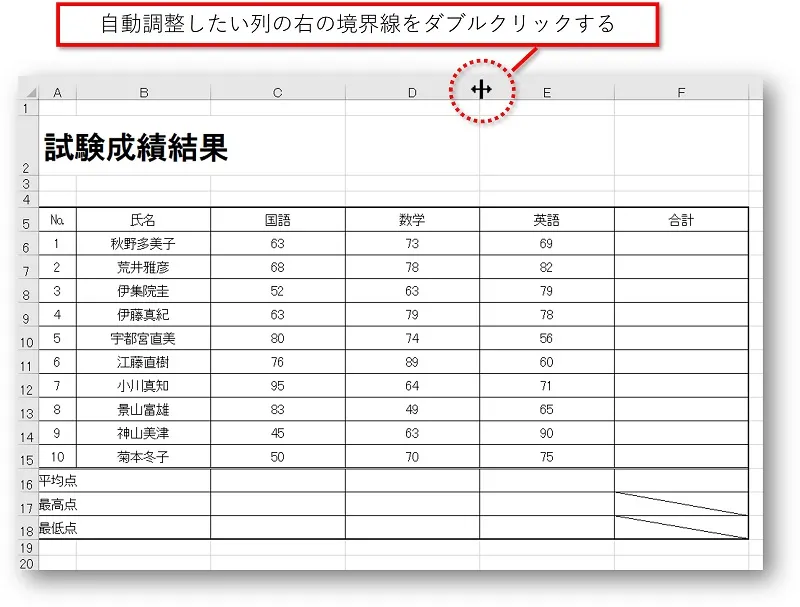
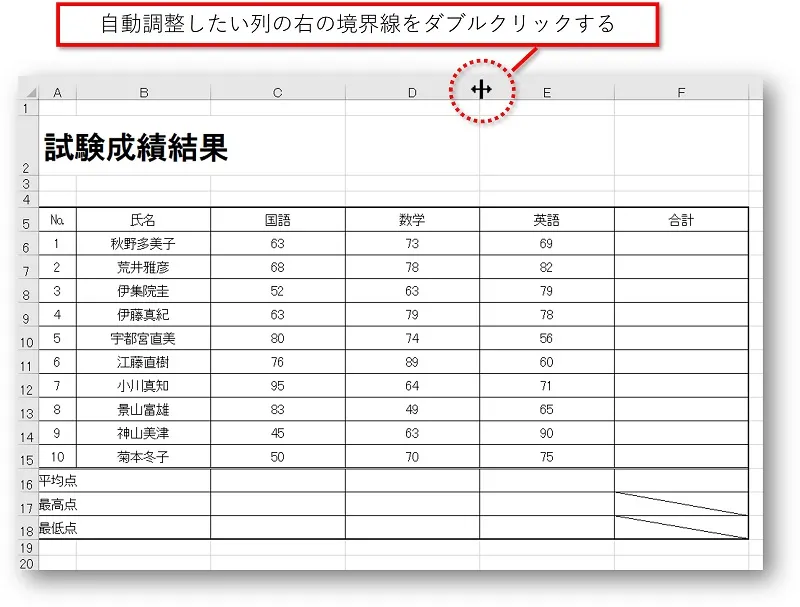
| 列 | 自動調整したい列の右の境界線をダブルクリック |
以下の手順で「列の幅」を自動調整します。
例えば、A列を自動調整する場合、A列とB列の間の境界線をダブルクリックします。


すると、文字の幅に合わせて自動的に列幅が変更になります。
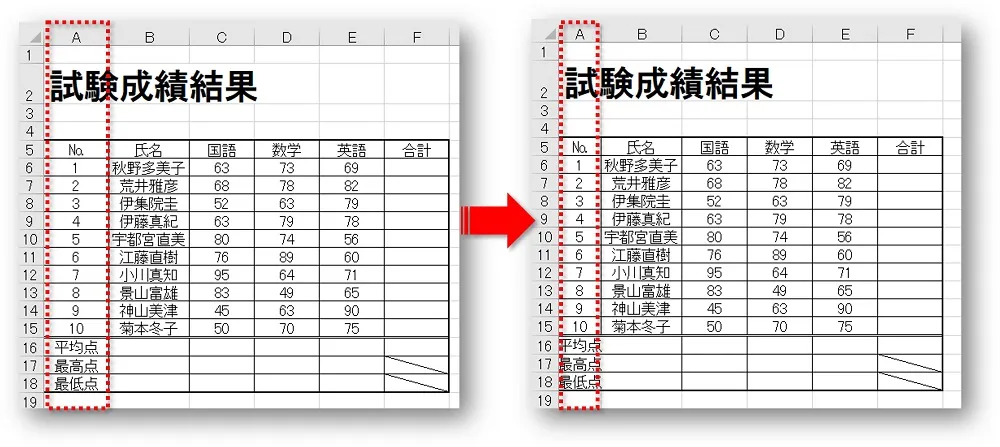
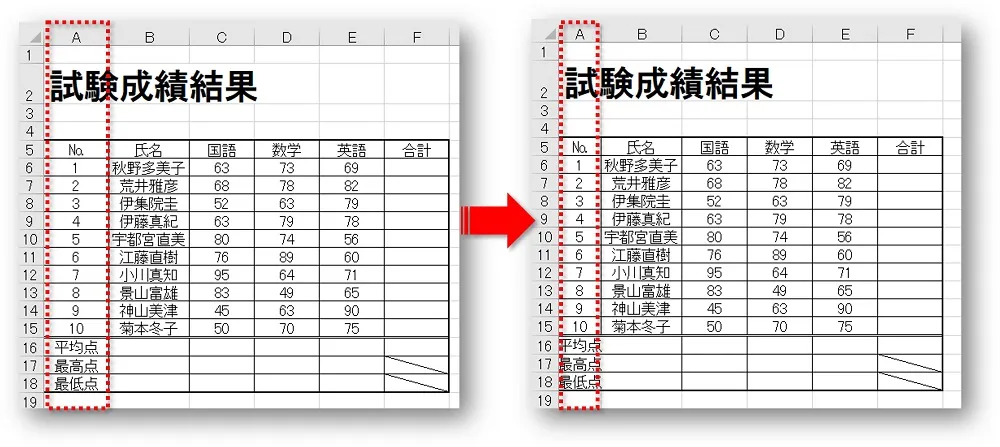
エクセルで「複数列の幅」を一括で自動調整する方法
「複数列の幅」を一括で自動調整する場合は、自動調整したい列をまとめて選択しダブルクリックすると、文字の長さに合わせて自動的に変更になります。
以下の手順で「複数列の幅」を一括で自動調整します。
①自動調整したい複数列をまとめて選択します。


②選択した範囲内の右の境界線をダブルクリックします。
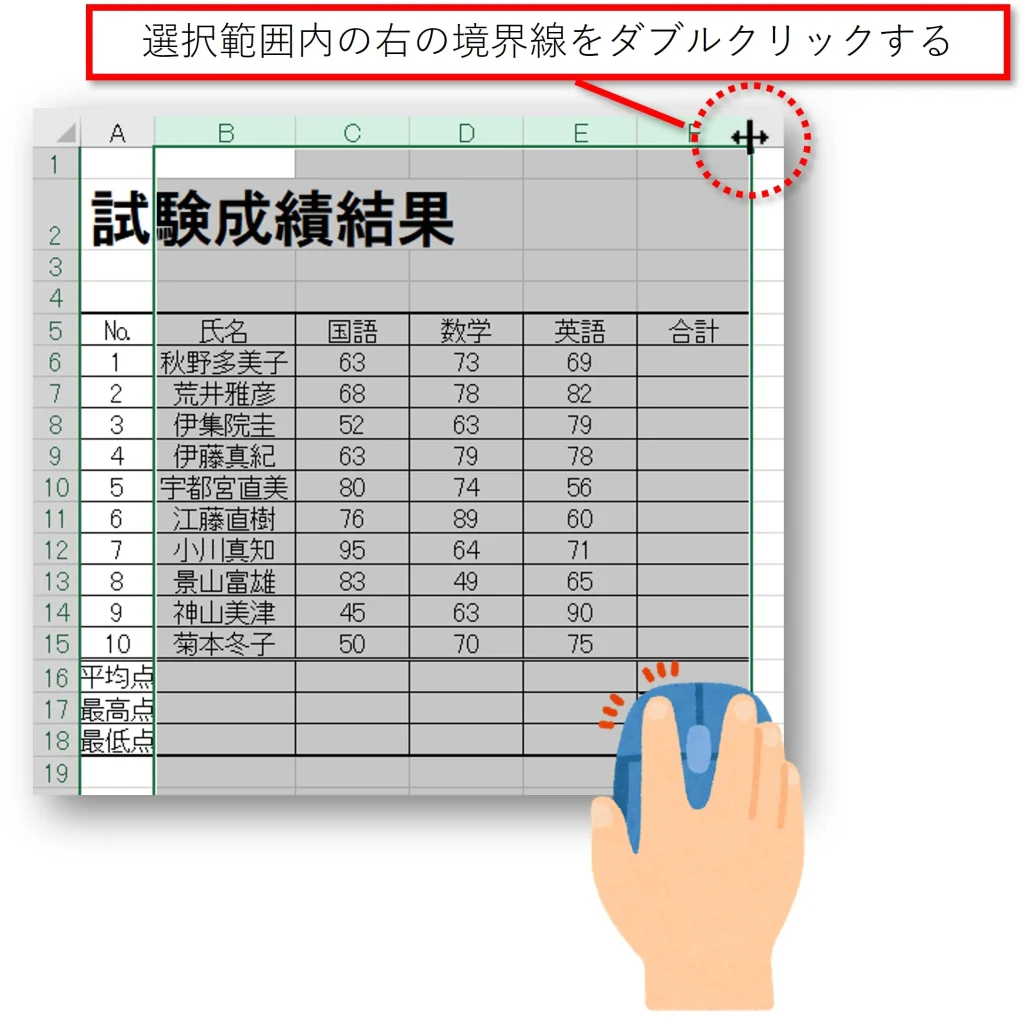
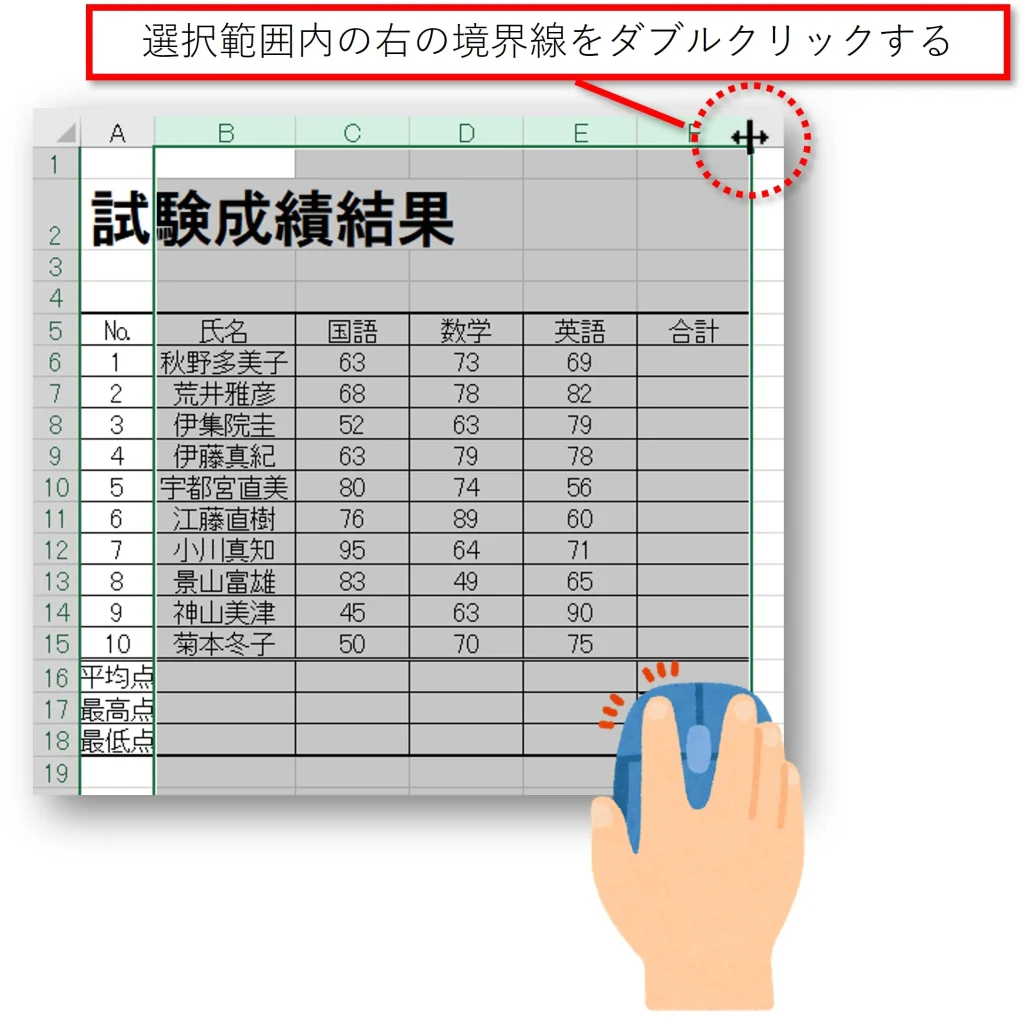
おわりに:「列の幅」「行の高さ」その他の関連記事
エクセルで「列の幅」を自動調整する方法を解説してきました。
簡単で便利なので、ぜひご活用ください。
エクセルの「列の幅」「行の高さ」その他の関連記事はこちらをご参照ください。
あわせて読みたい




【Excel】「列の幅」を変更するやり方 複数列を揃える!
本記事では、エクセルで「列の幅」を特定の幅に変更するやり方を紹介しています。 この記事で分かること 「列の幅」を変更するやり方 複数の列の幅を揃えるやり方 ドラ…
あわせて読みたい




【Excel】「行の高さ」を変更するやり方 複数行を揃える!
本記事では、エクセルで「行の高さ」を特定の高さに変更するやり方を紹介しています。 この記事で分かること 「行の高さ」を変更するやり方 「複数行の高さ」を揃えるや…
あわせて読みたい




【Excel】「行の高さ」を文字に合わせて自動調整する方法 複数行も一括で!
本記事ではエクセルで「行の高さ」を自動調整する方法を紹介しています。 いちいち自分で調整するのではなく、文字の大きさに合わせて自動的に調整してくれるので知って…
あわせて読みたい




【Excel表作成手順 】エクセルで表を作るまでの順番 完成例を参考に解説
完成例を参考に、エクセルで表を作成するまでの手順を解説しています。初心者向けの内容です。 今回は、完成例を参考に表作成の手順を解説していきます。 本記事では、…
【脱初心者】Excel のスキルアップを目指しませんか?
おすすめ公式テキスト


Excelの基本から応用・関数・グラフまでしっかり学びたい方へ。
わからない部分が多くて遠回りになってしまう前に、体系的に学べるテキストを選びませんか?
「Odyssey式 MOSテキスト Excel 365」は、本と動画で体系的に学習。資格取得が目的な人にはもちろん、スキルアップを目指した人にもおすすめです。



独学より理解スピードが上がり、つまずきにくい学習の近道として選ばれる1冊です。

